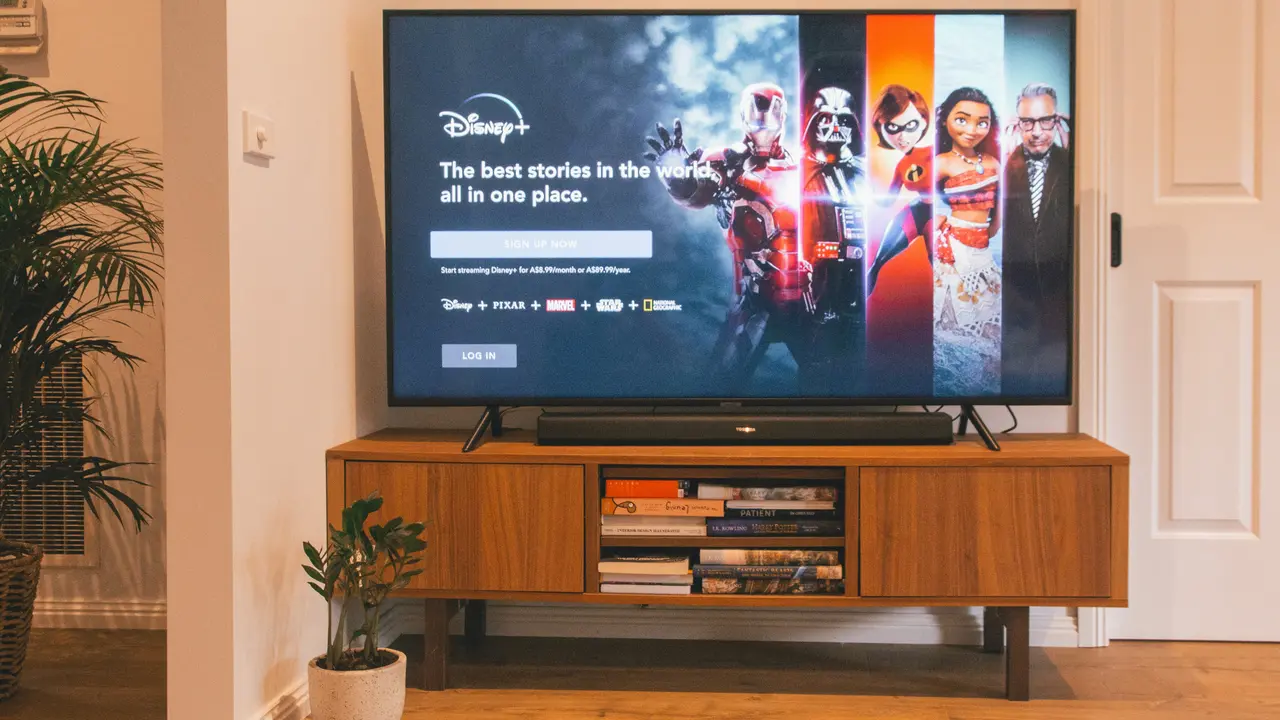Hai appena acquistato una TV Sony e sei entusiasta di utilizzarla, ma ti sei trovato di fronte alla modalità demo che non ti permette di godere appieno della tua nuova esperienza visiva? Non preoccuparti! In questa guida ti mostreremo come togliere la modalità demo da TV Sony in maniera semplice e veloce. Scoprirai i passaggi necessari per disattivare questa impostazione e goderti il tuo televisore al massimo senza ulteriori indugi!
In qualità di Affiliato Amazon ricevo un guadagno dagli acquisti idonei.
Perché si attiva la modalità demo nelle TV Sony?
La modalità demo è un’impostazione prestabilita presente nelle TV Sony e altre marche, utilizzata principalmente nei punti vendita per mostrare le funzionalità e la qualità dell’immagine dei dispositivi. Tuttavia, quando acquisti il tuo TV, potresti scoprire che questa modalità è ancora attivata, complicando l’esperienza di visione. Ecco alcuni motivi per cui questa modalità è attivata:
- Impostazione predefinita per il pubblico in negozio.
- Servizio clienti che utilizza la modalità per mostrare caratteristiche e funzionalità.
- Richiede un’operazione manuale per essere disattivata dopo l’acquisto.
Passaggi su come togliere la modalità demo da TV Sony
Ora che comprendiamo perché la modalità demo è attiva, vediamo come disattivarla seguendo questi passaggi semplici e diretti.
Accesso al menu delle impostazioni
Per prima cosa, è fondamentale accedere al menu delle impostazioni della tua TV Sony. Ecco come farlo:
- Accendi la TV e prendi il telecomando.
- Premi il tasto “Home” sul telecomando.
- Utilizza le frecce direzionali per navigare verso “Impostazioni”.
Disattivare la modalità demo
Una volta nel menu delle impostazioni, segui questi semplici passaggi per disattivare la modalità demo:
- Vai su “Impostazioni sistema” o “Impostazioni di visualizzazione”.
- Cerca l’opzione “Modalità demo” o “Modalità negozio”.
- Setta l’impostazione su “Modalità casa” o “Disattiva”.
Assicurati di salvare le modifiche e uscire dal menu. La tua TV ora dovrebbe funzionare normalmente!
In qualità di Affiliato Amazon ricevo un guadagno dagli acquisti idonei.
Ulteriori controlli e suggerimenti
Se, nonostante aver seguito i passaggi, la modalità demo persiste, ecco alcuni suggerimenti su come affrontare ulteriormente la situazione:
Controllo di aggiornamenti software
È sempre utile assicurarsi che il software della tua TV Sony sia aggiornato. Gli aggiornamenti possono risolvere bug e problemi di funzionamento. Per controllare gli aggiornamenti:
- Dalla schermata delle impostazioni, seleziona “Informazioni sulla TV”.
- Cerca l’opzione “Aggiornamenti software”.
- Segui le istruzioni per installare eventuali aggiornamenti disponibili.
Reset alle impostazioni di fabbrica
Se il problema persiste e non riesci a disattivare la modalità demo, potresti considerare di ripristinare la TV alle impostazioni di fabbrica. Tieni presente che questa operazione eliminerà tutte le impostazioni personalizzate:
- Vai nel menu delle impostazioni.
- Cerca “Impostazioni di fabbrica”.
- Seleziona “Ripristina impostazioni di fabbrica” e conferma l’operazione.
Consigli per goderti la tua TV Sony al massimo
Ora che hai disattivato la modalità demo, ecco alcuni suggerimenti per ottimizzare la tua esperienza di visione:
- Configura le impostazioni di immagine in base alle tue preferenze personali.
- Scopri le app disponibili per lo streaming e personalizza la tua homepage.
- Usa modalità audio specifiche (film, musica, sport) per migliorare l’esperienza sonora.
Conclusione
In questa guida abbiamo esplorato come togliere la modalità demo da TV Sony, evidenziando passaggi semplici e utili suggerimenti per migliorare la tua esperienza di visione. Ora, con la modalità demo disattivata, potrai goderti al meglio le funzionalità della tua nuova TV. Non dimenticare di tenere aggiornato il software e personalizzare le impostazioni secondo le tue preferenze! Se ti è piaciuto questo articolo, condividilo con amici o dai un’occhiata ad altri nostri contenuti per ulteriori suggerimenti utili su come sfruttare al meglio la tua tecnologia!
In qualità di Affiliato Amazon ricevo un guadagno dagli acquisti idonei.
Articoli recenti su Tv Sony
- Scopri Come Eliminare le Cache in un TV Sony Android!
- Scopri Come Collegare Telecomando Sky a TV Sony Facilmente!
- Scopri Come Si Collega il Telefono alla TV Sony Facilmente!
- Che fine ha fatto TV Sony? Scopri la verità sorprendente!
- Come scaricare app su Sony TV: la guida definitiva e facile!
Link utili per Tv Sony
- Guida ai migliori TV Sony del 2025 – HDblog
- Catalogo ufficiale TV Sony – Sony Italia
- Recensioni TV Sony Bravia – Tom’s Hardware
- Come scegliere una TV Sony – Wired Italia
- Supporto TV Sony – Sony Italia